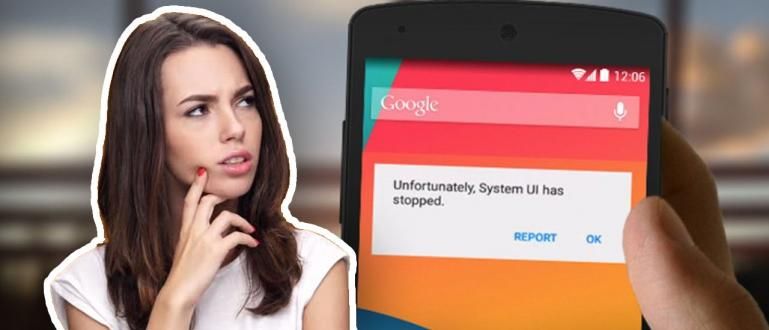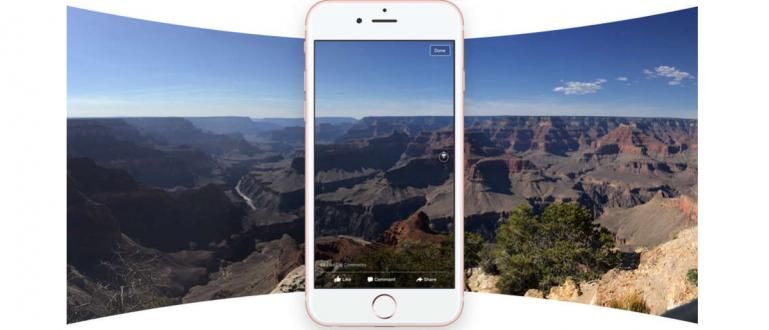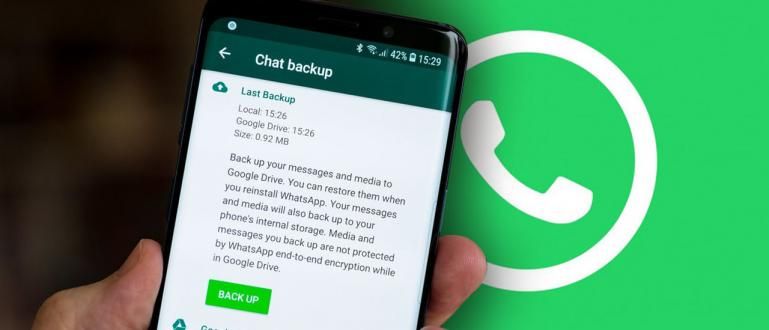உங்கள் ஆண்ட்ராய்டு போனை ஐபோனுக்கு மாற்ற விரும்புகிறீர்களா ஆனால் டேட்டாவை எப்படி மாற்றுவது என்று தெரியவில்லையா? இங்கே, ApkVenue ஆனது ஆண்ட்ராய்டில் இருந்து ஐபோனுக்கு தரவை எவ்வாறு முழுமையாக நகர்த்துவது என்பது குறித்த டுடோரியலை வழங்குகிறது
இன்றைய ஆண்ட்ராய்டு போன்கள் அதிநவீனமாகிவிட்டாலும், ஐபோன் அனைத்து வசதிகளுடன் இன்னும் இதயத்தை ஈர்க்க முடியும். பல ஆண்ட்ராய்டு பயனர்கள் ஐபோனுக்கு மாறுவதில் ஆச்சரியமில்லை.
முதலில் இது சோதனை மற்றும் பிழை மட்டுமே, ஆனால் ஐபோனின் எளிமையான செயல்பாடு மற்றும் அதன் குளிர் வடிவமைப்பு மக்களை திகைக்க வைத்தது. அதனால்தான் ஐபோன் பயனர்கள் ஆண்ட்ராய்டுக்கு மாறுவதை நாம் அரிதாகவே கேள்விப்படுகிறோம்.
அப்படியிருந்தும், வெவ்வேறு இயக்க முறைமைகளைக் கொண்ட 2 சாதனங்களிலிருந்து தரவை நகர்த்துவது பெரும்பாலும் குழப்பமாக இருக்கிறது, கும்பல். ஆனால் அமைதியாக இருங்கள், ஜக்கா உங்களுக்குச் சொல்வார் Android இலிருந்து iPhone க்கு தரவை எவ்வாறு நகர்த்துவது முற்றிலும்.
ஆண்ட்ராய்டில் இருந்து ஐபோனுக்கு தரவை மாற்றுவது எப்படி
இன்றைய ஸ்மார்ட்போன்கள் தகவல் தொடர்பு சாதனமாக மட்டும் செயல்படவில்லை. ஸ்மார்ட்போனில் உள்ள அனைத்து மேம்பட்ட அம்சங்களும் அதை மல்டிஃபங்க்ஸ்னல் ஆக்குகின்றன. கேமரா, தினசரி நிகழ்ச்சி நிரல், மல்டிமீடியா சாதனங்கள் மற்றும் பிறவற்றிலிருந்து தொடங்குதல்.
ஆண்ட்ராய்டில் இருந்து உங்கள் புதிய ஐபோனுக்கு தரவை எவ்வாறு நகர்த்துவது என்று உங்களுக்குத் தெரியாததால், ஆண்ட்ராய்டில் உள்ள தரவு எரிந்தால் அது ஒரு அவமானம்.
ஆண்ட்ராய்டில் இருந்து ஐபோனுக்கு தரவை நகர்த்த 2 வழிகள் உள்ளன, அதை நீங்கள் பின்பற்றலாம், அதாவது கைமுறையாக கையேடு அல்லது உதவியுடன் iOS பயன்பாட்டிற்கு நகர்த்தவும் நீங்கள் Google Play Store இலிருந்து பதிவிறக்கம் செய்யலாம்.
மேலும் காத்திருக்காமல், பின்வரும் கட்டுரையைப் பாருங்கள், கும்பல்!
ஆண்ட்ராய்டில் இருந்து ஐபோனுக்கு கைமுறையாக டேட்டாவை மாற்றுவது எப்படி
பயன்பாட்டுடன் தரவை நகர்த்துவதை விட இது மிகவும் சிக்கலானது என்றாலும், இந்த கையேடு படி அனைத்து வகையான கோப்புகளையும் இன்னும் விரிவாக நகர்த்த உதவும்.
ஆப்பிளின் இணையதளத்தின் அடிப்படையில் Android இலிருந்து iPhone க்கு தரவை கைமுறையாக நகர்த்த பல வழிகள் உள்ளன, அதாவது:
1. ஆண்ட்ராய்டில் இருந்து ஐபோனுக்கு தொடர்புகளை நகர்த்துவது எப்படி (மின்னஞ்சல், கேலெண்டர் மற்றும் பல)

நீங்கள் தொடர்புகள், மின்னஞ்சல்கள், காலெண்டர்கள் மற்றும் பலவற்றை நகர்த்த விரும்பினால், நீங்கள் உண்மையில் கவலைப்படத் தேவையில்லை, கும்பல். இன்று, மேலே உள்ள எல்லா தரவும் உங்கள் Google கணக்குடன் ஒத்திசைக்கப்பட்டுள்ளது.
உங்கள் செல்போனை ஆண்ட்ராய்டில் இருந்து ஐபோனுக்கு மாற்ற நினைத்தால், உங்கள் டேட்டாவைத் திறப்பதன் மூலம் ஒத்திசைக்க மறக்காதீர்கள் அமைப்புகள் > Google கணக்கு > கணக்கை ஒத்திசைக்கவும்.
சரி, நீங்கள் ஐபோனுக்குச் சென்ற பிறகு, நீங்கள் முன்பு ஒத்திசைத்த உங்கள் காப்புப் பிரதி முடிவுகளை மீட்டெடுக்கலாம். அந்த வகையில், உங்கள் தொடர்புகள், மின்னஞ்சல், கேலெண்டர் மற்றும் பல உங்கள் புதிய iPhone இல் உடனடியாகத் தோன்றும்.
2. ஆண்ட்ராய்டில் இருந்து ஐபோனுக்கு மல்டிமீடியாவை மாற்றுவது எப்படி

இதைச் செய்ய, உங்களுக்கு ஒரு கணினி / மடிக்கணினி மற்றும் ஒரு USB கேபிள், கும்பல் தேவை. USB கேபிளைப் பயன்படுத்தி உங்கள் கணினியுடன் உங்கள் Android ஃபோனை இணைத்து, விருப்பத்தைத் தேர்ந்தெடுக்கவும் கோப்பு பரிமாற்றம்.
தரவு பிசிக்கு மாற்றப்பட்ட பிறகு, உங்கள் ஆண்ட்ராய்ட் ஃபோனை அவிழ்த்துவிட்டு, அதற்குப் பதிலாக உங்கள் ஐபோனைச் செருகவும். திறந்த ஐடியூன்ஸ், உங்கள் தரவை ஐபோனுடன் ஒத்திசைக்கவும். நீங்கள் பயன்படுத்தினால் மேக் உடன் macOS கேடலினா, நீங்கள் நேரடியாக விண்ணப்பத்தைத் திறக்கலாம் கண்டுபிடிப்பான்.
நீங்கள் பாடல்களை நகர்த்த விரும்பினால், நீங்கள் அதே படிகளைப் பின்பற்றலாம், ஐடியூன்ஸ் பயன்பாட்டில் இசையைத் திறந்து உங்கள் ஐபோனுடன் ஒத்திசைக்க வேண்டும்.
3. ஆண்ட்ராய்டில் இருந்து ஐபோனுக்கு ஆவணங்களை நகர்த்துவது எப்படி

ஆண்ட்ராய்டில் இருந்து ஐபோனுக்கு ஆவணங்களை நகர்த்த, இந்த முறையும் மேலே உள்ள முறையைப் போலவே உள்ளது நண்பர்களே. இருப்பினும், நீங்கள் பயன்பாட்டை நிறுவ வேண்டும் நான் வேலை செய்கிறேன் முதலில் ஐபோனில் நீங்கள் ஆப் ஸ்டோரிலிருந்து பதிவிறக்கம் செய்யலாம்.
தந்திரம், உங்கள் ஆண்ட்ராய்டை உங்கள் கணினியுடன் இணைத்து, பின்னர் மின்புத்தகங்கள், PDFகள் மற்றும் பிற கோப்புகள் வடிவில் ஆவணங்களை உங்கள் கணினிக்கு நகர்த்தவும். அதன் பிறகு, ஆண்ட்ராய்டு போனை துண்டிக்கவும்.
அடுத்த படி உங்கள் ஐபோனை உங்கள் PC அல்லது Mac உடன் இணைப்பதாகும். நீங்கள் கணினியைப் பயன்படுத்துகிறீர்கள் என்றால், ஆவணத்தை iTunes இல் கிளிக் செய்து இழுக்கவும். இதற்கிடையில், நீங்கள் Mac ஐப் பயன்படுத்துகிறீர்கள் என்றால், ஆவணத்தை பயன்பாட்டில் கிளிக் செய்து இழுக்கலாம் ஆப்பிள் புத்தகங்கள்.
அதன் பிறகு, அதை ஒத்திசைக்கவும், இதனால் தரவு உங்கள் ஐபோனில் பதிவிறக்கப்படும். சுலபமா, கும்பலா?
ஆப்ஸ் மூலம் ஆண்ட்ராய்டில் இருந்து ஐபோனுக்கு டேட்டாவை எப்படி மாற்றுவது
மேலே உள்ள முறை மிகவும் சிக்கலானது என்று நீங்கள் நினைத்தால், நீங்கள் இந்த முறையைப் பயன்படுத்தலாம். ஆப்பிள் உருவாக்கிய Move to iOS என்ற அப்ளிகேஷன் மூலம், கோப்புகளை மாற்றுவது மிகவும் எளிதாக இருக்கும்.
- முதல் படி ஆண்ட்ராய்டில் இருந்து ஐபோனுக்கு தரவை எவ்வாறு நகர்த்துவது என்பது பயன்பாட்டைப் பதிவிறக்குவது iOS க்கு நகர்த்தவும் கீழே உள்ள இணைப்பின் மூலம் நீங்கள் பதிவிறக்கம் செய்யலாம்:
பின்வரும் இணைப்பின் மூலம் Move to iOS பயன்பாட்டைப் பதிவிறக்கவும்
இரண்டாவது படி, உங்கள் Android மொபைலில் Move to iOS பயன்பாட்டை நிறுவவும்.
மூன்றாவது படி, உங்கள் Android மற்றும் iPhone ஐ சார்ஜருடன் இணைக்கவும். பேட்டரி வடிகால் காரணமாக கோப்பு பரிமாற்ற தோல்விகளைத் தடுக்க இது செய்யப்படுகிறது.
நான்காவது படி, மெனுவைத் தேர்ந்தெடுக்கவும் பயன்பாடுகள் & தரவு ஐபோனில், ஒரு விருப்பத்தைத் தேர்ந்தெடுக்கவும் Android இலிருந்து தரவை நகர்த்தவும். கிளிக் செய்யவும் ஒப்புக்கொள் தொடர வேண்டிய விதிமுறைகள் மற்றும் நிபந்தனைகள்.

- ஐந்தாவது படி, கிளிக் செய்யவும் அடுத்தது பக்கத்தில் உங்கள் குறியீட்டைக் கண்டறியவும், பிறகு தொடரவும், அதனால் உங்கள் ஐபோனில் 6 இலக்க குறியீடு தோன்றும்.

ஆறாவது படி, உங்கள் Android மொபைலில் Move to iOS பயன்பாட்டைத் திறக்கவும். தொடரவும் என்பதைக் கிளிக் செய்து, விதிமுறைகள் மற்றும் நிபந்தனைகள் பக்கத்தில் ஒப்புக்கொள் என்பதைத் தேர்ந்தெடுக்கவும்.
ஏழாவது படி, Find Your Code பக்கத்தில் தொடரவும் என்பதைத் தேர்ந்தெடுத்து, iPhone திரையில் தோன்றும் 6 இலக்கக் குறியீட்டை உள்ளிடவும்.

எட்டாவது படி, தரவு பரிமாற்றப் பக்கத்தில், நீங்கள் எந்தத் தரவை மாற்ற விரும்புகிறீர்கள் என்பதைத் தேர்ந்தெடுக்கவும். இந்த படிநிலையைச் செய்ய உங்களுக்கு நிலையான வைஃபை இணைப்பு தேவை என்பதை நினைவில் கொள்ளவும்.
ஒன்பதாவது படி, உங்கள் ஆண்ட்ராய்டில் நிறுவப்பட்ட அப்ளிகேஷன் ஆப் ஸ்டோரில் இருக்கும் வரை நேரடியாக ஐபோனில் பதிவிறக்கம் செய்யப்படும். பரிமாற்றத்தைத் தொடங்க அடுத்து என்பதைக் கிளிக் செய்யவும்.

- பத்தாவது படி, பரிமாற்ற செயல்முறை முடியும் வரை சில நிமிடங்கள் காத்திருக்கவும், பின்னர் உங்கள் ஐபோனில் உங்கள் ஐபோனில் தொடரவும் அமைப்பைத் தேர்ந்தெடுக்கவும். முடிந்தது!
எனவே ஆண்ட்ராய்டில் இருந்து ஐபோனுக்கு கைமுறையாக அல்லது மூவ் டு ஐஓஎஸ் அப்ளிகேஷன் மூலம் ஆண்ட்ராய்டில் டேட்டாவை நகர்த்துவது எப்படி என்பது பற்றிய ஜாக்காவின் கட்டுரை. இது எளிதானது மற்றும் எளிமையானது, இல்லையா, கும்பலா?
மற்ற ஜாக்காவின் சுவாரஸ்யமான கட்டுரைகளில் மீண்டும் சந்திப்போம். வழங்கப்பட்டுள்ள நெடுவரிசையில் கருத்து வடிவில் ஒரு கருத்தை இட மறக்காதீர்கள்.
பற்றிய கட்டுரைகளையும் படியுங்கள் தொழில்நுட்ப ஹேக் அல்லது பிற சுவாரஸ்யமான கட்டுரைகள் பிரமேஸ்வர பத்மநாபா